illustrator水晶苹果绘制苹果外形
1、执行菜单栏中的【文件】,【新建】命令,新建一个宽度为180mm,高度为100mm的空白文档,单击【创建】按钮。
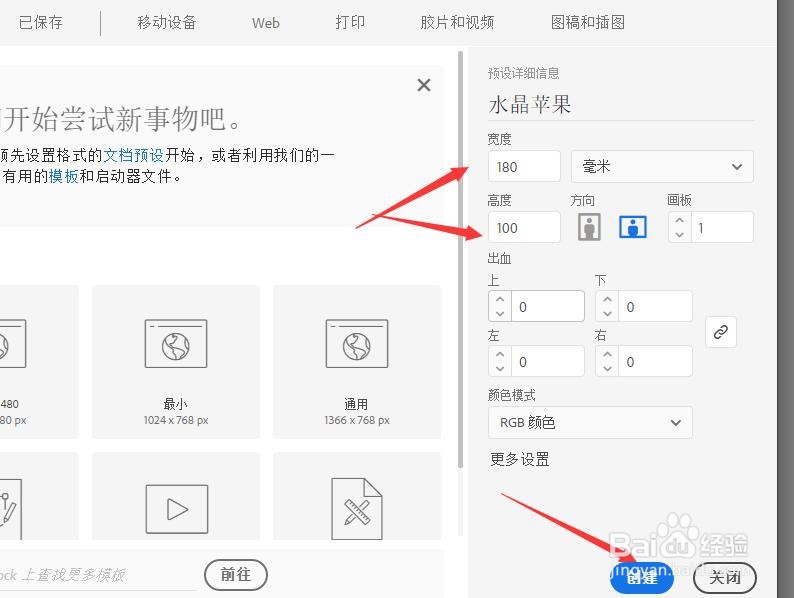
2、使用【椭圆工具】按住shift键,在文档中绘制一个正圆。
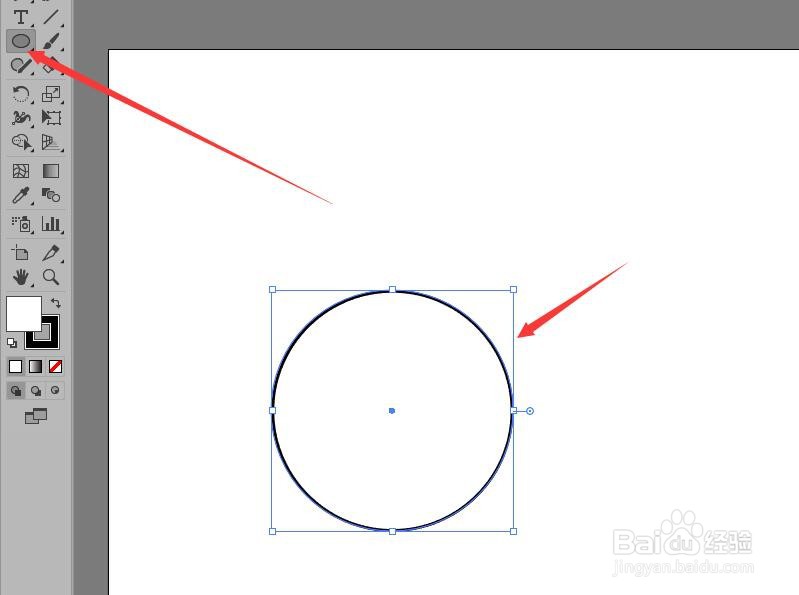
3、正圆绘制完毕后,使用【添加锚点工具】,在正圆的轮廓路径上单击添加锚点。
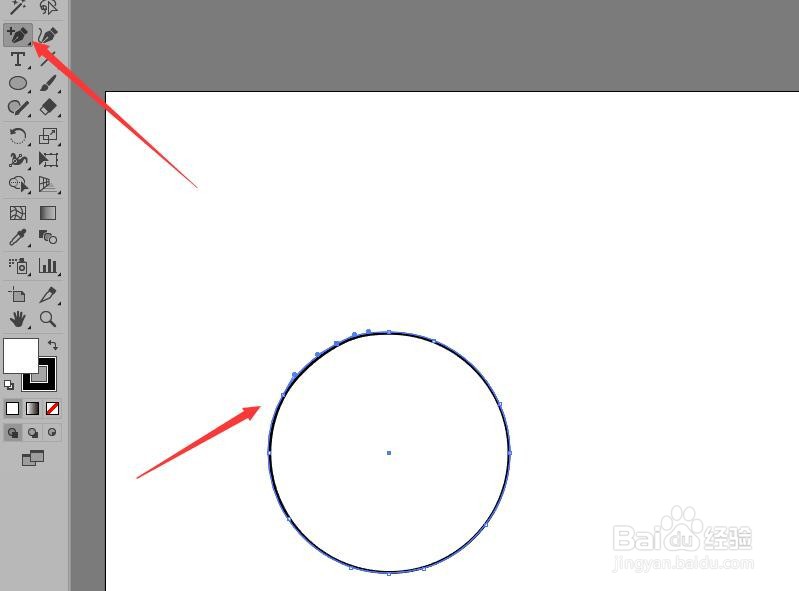
4、使用【直接选择工具】调整正圆形状,调整出类似于苹果的形状。
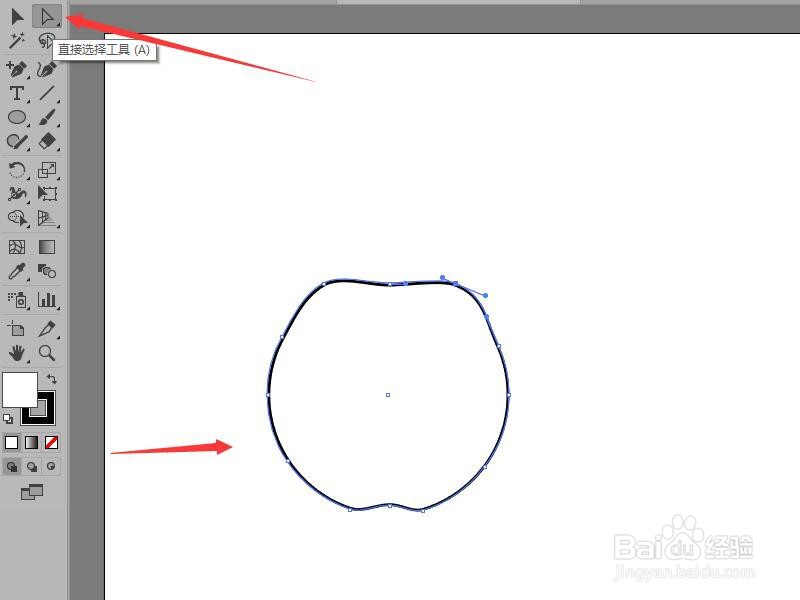
5、执行菜单栏中的【窗口】,【渐变】命令,打开渐变面板,设置渐变类型为径向,设置从左到右的渐变颜色为淡绿色,绿色和绿色。
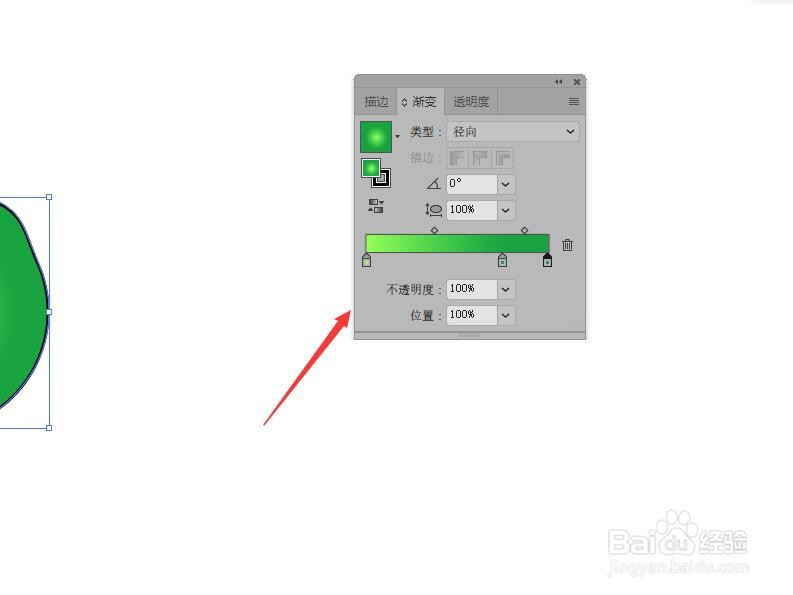
6、使用【渐变工具】在图形中拖动为图像填充渐变色。
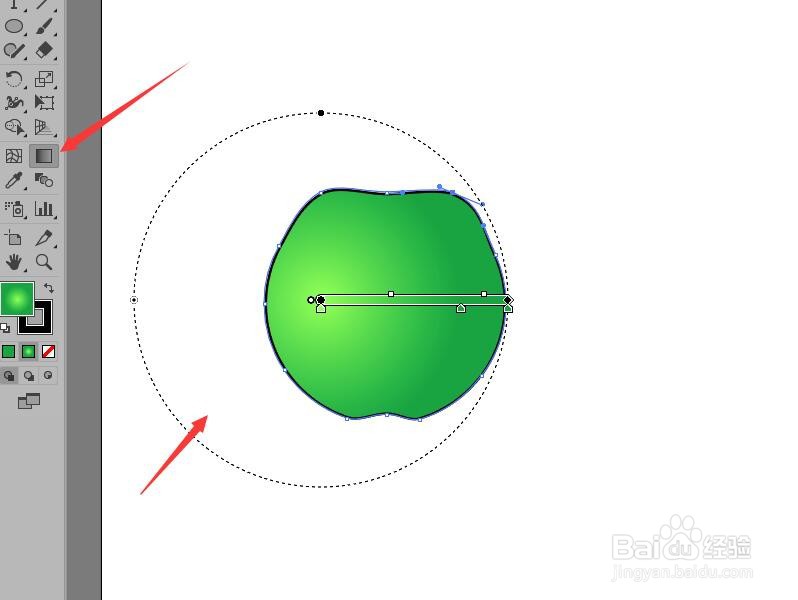
7、使用【椭圆工具】绘制一个白色椭圆,取消轮廓后使用【直接选择工具】调整形状。
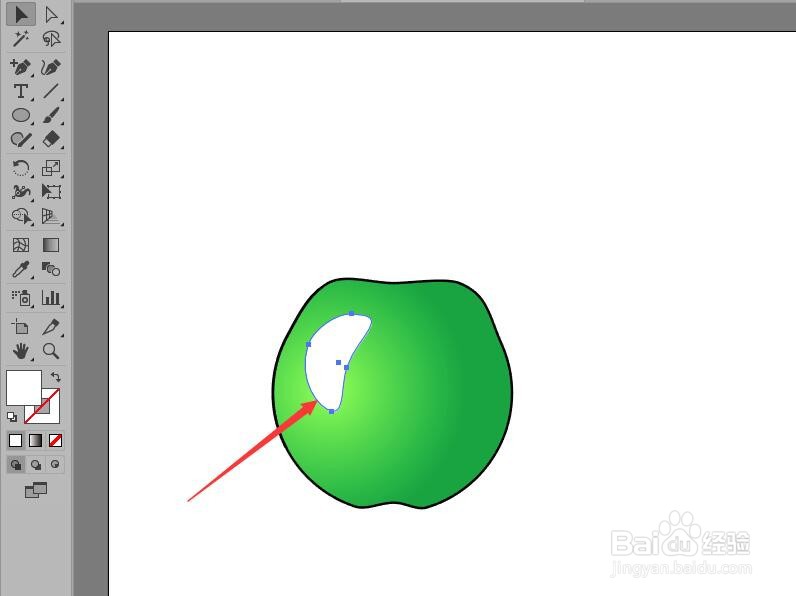
8、选择调整后的图形,在属性栏中设置不透明度为30%。后续请看‘illustrator水晶苹果绘制苹果叶柄和叶子’。
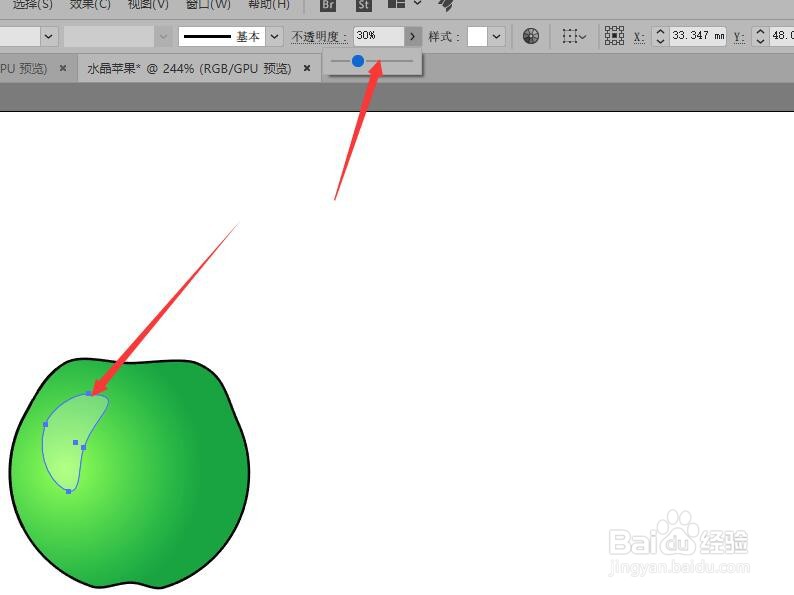
声明:本网站引用、摘录或转载内容仅供网站访问者交流或参考,不代表本站立场,如存在版权或非法内容,请联系站长删除,联系邮箱:site.kefu@qq.com。
阅读量:40
阅读量:36
阅读量:28
阅读量:108
阅读量:158